U-NEXTの解約方法と解約時の4つの注意点

ここではU-NEXTの「解約方法が知りたい」「解約できない」「解約する時に気を付けることがあれば教えてほしい」という方のために
U-NEXTの解約方法(iPhone,スマホ,PC)、解約時の注意点、解約できない場合の対処法などを詳しく解説しています。
U-NEXTの解約方法と注意点
普通にスマホやタブレット、PCなどからU-NEXTに登録していれば、U-NEXT公式サイトから解約することができます。
Amazon Fire TV / Fire TV Stickで会員登録した場合はAmazon公式サイトで解約してください
U-NEXTの解約方法
-
iPhone/iPad、Androidスマホ/タブレット、パソコンでU-NEXT公式サイトから解約できる。
解約時の4つの注意点
U-NEXTアプリやU-NEXT対応テレビからは解約手続きはできません。(Android用U-NEXTアプリからはU-NEXT公式サイトへのリンクがあるので解約手続きは行えます。)
ファミリーアカウント機能を使っている場合は、親アカウントから解約手続きをしましょう。
解約時の4つの注意点
- U-NEXTアプリやU-NEXT対応テレビからは解約できない
- 親アカウントから操作する必要あり
- アプリを削除しても解約されない
- Amazon Fire TV/Fire TV Stickで会員登録した場合、Amazon公式サイトで解約
iPhone・iPadでの「U-NEXT」解約方法
iPhone、iPad、iPod Touchなどではアプリを使って「U-NEXT」のコンテンツを利用することが多いと思いますが「U-NEXT」アプリから解約手続きはできません。
「U-NEXT」の解約手続きは「U-NEXT」公式サイトより行なうことができますので、まずは、「U-NEXT」公式サイトへアクセスしてください。
-
Amazon Fire TV/Fire TV Stickで会員登録した場合は「5. Amazon Fire TV / Fire TV Stickで会員登録した場合の解約方法」を参照
1)ここから「U-NEXT」公式サイトへアクセス、左上のハンバーガーボタンをタップ
2)メニューの「設定・サポート」► 「契約内容の確認・変更」をタップ
3)ビデオ見放題サービスの「解約はこちら」をタップ
4)「次へ」進めていく
無料トライアル中であれば無料期間が表示されますので確認しましょう。その下と「次のページ」までおすすめコンテンツが表示されます。解約へ進むのであれば「次へ」をタップしてください。
5)注意事項を確認して解約手続きを完了
任意のアンケートとその下には「解約時の注意事項」が表示されますのでよく確認して「同意する」にチェックし「解約をする」をタップして解約を完了しましょう。
Androidスマホ・タブレットでの「U-NEXT」解約方法
Androidスマホ・タブレットでは「U-NEXT」公式サイトまたは「U-NEXT」アプリより解約ができます。「U-NEXT」アプリから「U-NEXT」公式サイトへリンクしているだけなのですが…。
「U-NEXT」アプリを起動、左上のハンバーガーボタンをタップ、一番上の「設定・サポート」より解約手続きを行なうことができます。
-
Amazon Fire TV/Fire TV Stickで会員登録した場合は「5. Amazon Fire TV / Fire TV Stickで会員登録した場合の解約方法」を参照
1)「U-NEXT」アプリを起動、左上にあるハンバーガーボタンをタップ
2)一番上にある「設定・サポート」► 「お客様情報契約情報」をタップ
3)「契約内容の確認・変更」をタップ
4)「ビデオ見放題サービス」の「解約はこちら」をタップ
無料トライアル期間中であれば無料期間が表示され、その下と次のページにはおすすめコンテンツが表示されますのでちょっと確認してみましょう。
5)解約時の注意事項を確認、「同意する」にチェック ► 「解約する」をタップ
必要なければ「次へ」をタップして、任意のアンケートへ、任意なので飛ばしても大丈夫です。その下の解約時の注意事項はよく確認し「同意する」にチェック ► 「解約する」をタップして解約手続きを完了しましょう。
パソコンでの「U-NEXT」解約方法
「U-NEXT」をパソコンで解約するには、まず「U-NEXT」公式サイトへアクセス、左上にあるハンバーガーボタンをクリックしてメニューを表示させてください。メニューの一番下にある「設定・サポート」より解約手続きをすることができます。
-
Amazon Fire TV/Fire TV Stickで会員登録した場合は「5. Amazon Fire TV / Fire TV Stickで会員登録した場合の解約方法」を参照
1)こちらより「U-NEXT」公式サイトへアクセス、「ハンバーガーボタン」をクリック
2)「設定・サポート」そして「契約内容の確認・変更」をクリック
3)「ビデオ見放題サービス」の「解約はこちら」をクリック
4)「次へ」進む
無料トライアル期間中であれば、無料期限やおすすめコンテンツが表示されるので、利用したいコンテンツがないか確認した方が良いかもしれません。「次へ」をクリックするともう1ページおすすめコンテンツが表示されますので更に「次へ」と進みましょう。
5)解約時の注意事項を確認、同意してから「解約する」をクリック
任意のアンケートの下に「解約時の注意事項」が書いてあるのでよく確認し、「同意する」にチェックした後「解約する」をクリックして解約完了です。
Amazon Fire TV / Fire TV Stickで会員登録した場合の解約方法
この場合はAmazonの定期購読の解除手続きで解約することができます。
-
Amazonの定期購読の解除(U-NEXTの解約)手続きはAmazon公式サイトから行いますが、スマホからはできないので、タブレットやパソコン、Amazon Fire TV / Fire TV Stickなどを使いましょう。
1)Amazon公式サイトへアクセス、「アカウント&リスト」をクリック
2)デジタルコンテンツとデバイスにある「アプリライブラリと端末の管理」をクリック
3)管理項目の「定期購読」をクリック
4)一覧より「U-NEXT」を選択、アクションをクリックし「自動更新をオフにする」を選択してください。
-
一覧より「U-NEXT」を選択
↓
アクションをクリック
↓
「自動更新をオフにする」を選択
↓
U-NEXT解約完了
どうやっても解約できない場合は?
解約しようと頑張ってもできない場合は、U-NEXTのお問い合わせ窓口より問い合わせてみましょう。
-
問い合わせ方法の詳細はこちら ►「「U-NEXT」で困った時の問い合わせ方法」
電話での問い合わせから解約手続きをすることもできます。
U-NEXTカスタマーセンター
-
固定電話・携帯電話:0120-285-600
AM11:00~PM19:00(年中無休)
U-NEXTの解約方法と解約時の注意点 まとめ
無料トライアル登録する前に解約方法を確認しておきましょう。無料トライアル期間中に解約すると全く料金はかかりません。安心して無料トライアル登録をして思う存分「U-NEXT」を使い倒してください。
そして満足いくものでなければ、このページで紹介したようにサクッと解約しましょう。
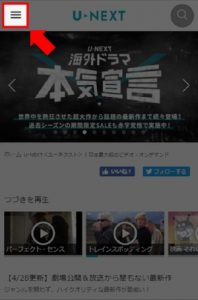
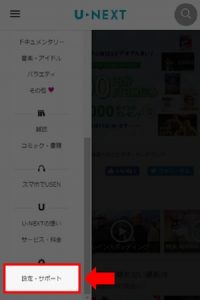
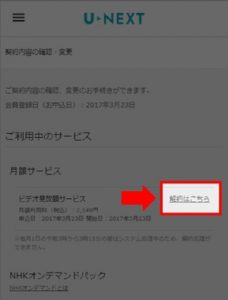
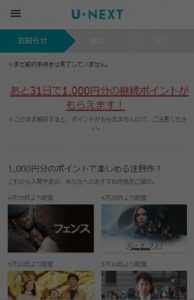
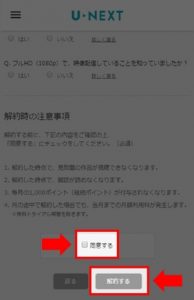
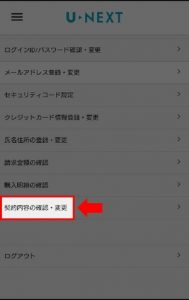
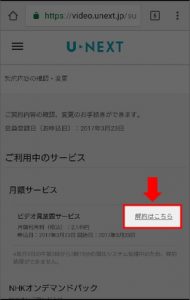
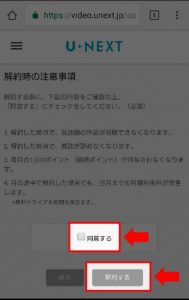
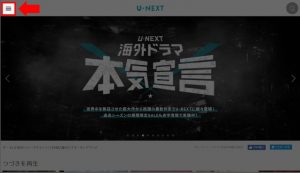
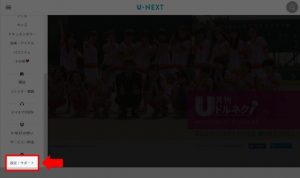
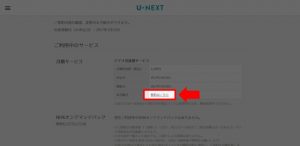
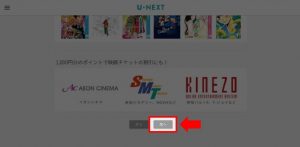
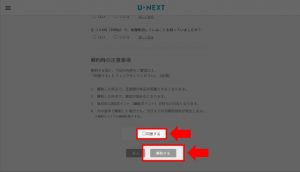

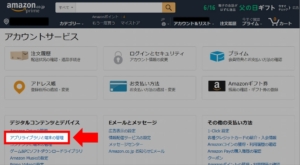






ディスカッション
コメント一覧
まだ、コメントがありません